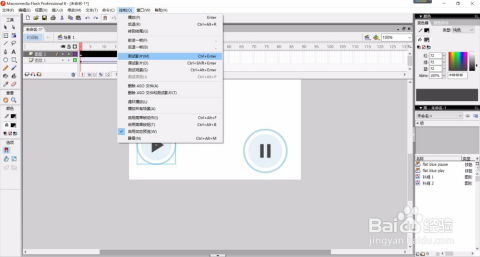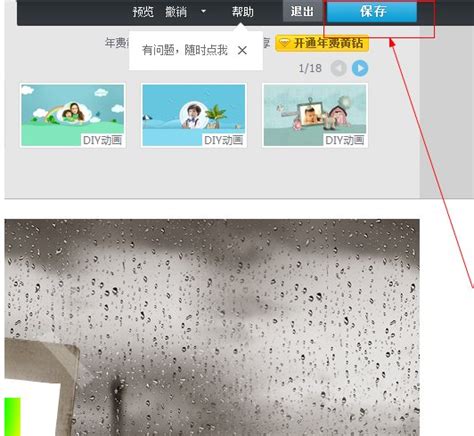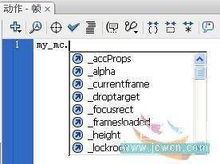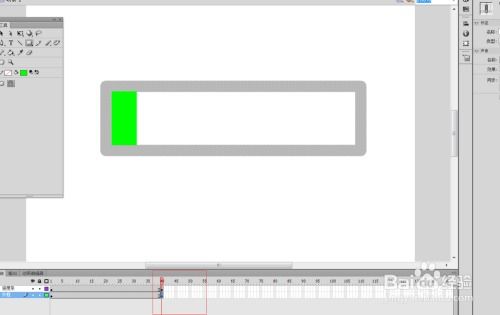如何用flash制作动画(基础篇教程)
在数字创意领域,Flash动画以其独特的魅力和广泛的应用性,成为无数设计师和动画爱好者心中的宠儿。无论是网页广告、游戏制作,还是教育演示、短片创作,Flash都以其丰富的功能和便捷的操作,为创意的实现提供了无限可能。如果你对动画充满热情,渴望掌握一门既能展现创意又能应用于实践的技能,那么跟随这篇“Flash做动画教程(基础篇)”,一起踏上Flash动画创作的奇幻之旅吧!

初识Flash:动画世界的魔法钥匙
Flash,全称为Adobe Flash Professional(现已更名为Adobe Animate),是一款专业的矢量动画制作软件。它不仅能够创建出流畅、细腻的动画效果,还能与网页、应用程序无缝对接,让你的创意随时随地闪耀。无论你是设计新手,还是有一定基础的动画爱好者,Flash都能成为你手中的魔法钥匙,打开通往动画世界的大门。

准备工作:打造你的创意工坊
在正式开启Flash动画创作之前,你需要做好以下几项准备工作:
1. 安装Flash软件:首先,你需要从Adobe官网或其他可靠渠道下载并安装最新版本的Flash(Adobe Animate)。确保你的电脑配置满足软件运行需求,以便流畅地进行动画制作。
2. 熟悉界面布局:打开Flash后,你会看到一个功能丰富、布局合理的操作界面。菜单栏、工具栏、时间轴、属性面板等,都是你在创作过程中不可或缺的助手。花点时间,逐一了解这些功能区的位置和用途,为你的动画制作之旅打下坚实基础。
3. 设置工作区:根据个人喜好和创作需求,调整工作区布局,如调整工具栏位置、隐藏或显示某些面板等。一个舒适、高效的工作环境,将大大提升你的创作效率和愉悦度。
基础知识:构建动画世界的基石
Flash动画制作离不开对基础知识的掌握和运用。以下是几个关键概念的介绍:
1. 矢量图形与位图:Flash基于矢量图形技术,能够创建出放大后不失真的图像。相比之下,位图图像在放大后会变得模糊。了解这两者的区别,有助于你在制作动画时选择合适的图像类型。
2. 图层:图层是Flash动画制作中的核心概念之一。它允许你在不同的层面上绘制和编辑对象,从而实现复杂的动画效果。通过合理分层,你可以轻松管理动画中的各个元素,提高创作效率。
3. 帧与关键帧:帧是Flash动画中的基本时间单位,而关键帧则用于定义动画中的关键状态。通过在时间轴上添加和编辑关键帧,你可以创建出丰富的动画效果。
4. 元件与实例:元件是Flash中可重复使用的对象,如按钮、图标等。创建元件后,你可以将其拖放到舞台上生成实例,并通过修改实例的属性来创建多样化的动画效果。
实战演练:从零开始制作Flash动画
接下来,我们将通过实战演练的方式,带你从零开始制作一个简单的Flash动画。
步骤一:创建新文档
打开Flash软件后,点击“文件”菜单下的“新建”选项,创建一个新的Flash文档。根据你的需求设置文档大小、背景色等参数。
步骤二:绘制角色
使用工具栏中的绘图工具(如铅笔、画笔、椭圆等),在舞台上绘制你的动画角色。你可以通过调整线条颜色、粗细和填充颜色来美化角色形象。绘制完成后,将角色转换为元件(点击右键选择“转换为元件”选项),以便后续动画制作。
步骤三:制作动画
1. 添加关键帧:在时间轴上选择合适的位置,点击右键选择“插入关键帧”选项,为动画添加关键帧。在每个关键帧上,你可以对角色进行不同的位置、大小、旋转等调整,从而创建出动画效果。
2. 创建补间动画:在两个关键帧之间,右键选择“创建补间动画”选项。Flash将自动计算并填充两个关键帧之间的过渡动画,使你的角色动作更加流畅自然。
3. 添加音效与字幕:为了丰富动画效果,你可以导入音效(点击“文件”菜单下的“导入”选项)并将其添加到动画中合适的位置。同时,你还可以使用文本框工具添加字幕或说明文字,增强动画的传达效果。
步骤四:预览与导出
完成动画制作后,点击工具栏中的“预览”按钮,可以在浏览器中预览你的动画效果。如果满意,可以点击“文件”菜单下的“导出”选项,将动画导出为SWF、GIF等格式的文件,以便在网页、应用程序等平台上分享和展示。
创意无限:探索Flash动画的更多可能
掌握了Flash动画制作的基础知识后,你可以开始尝试更复杂的动画效果和创意应用。例如:
交互式动画:利用Flash的ActionScript编程语言,为你的动画添加交互功能,如按钮点击、鼠标移动等响应效果,提升用户的参与度和体验感。
角色动画:通过
- 上一篇: 家常美味!豉香浓郁大蒜烧小黄鱼,一尝难忘
- 下一篇: 冬天小区水管冻住?快速解冻妙招来了!
-
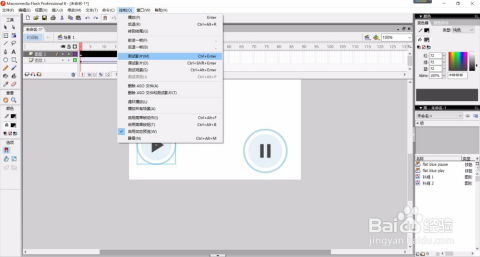 如何用Flash快速制作按钮?资讯攻略11-24
如何用Flash快速制作按钮?资讯攻略11-24 -
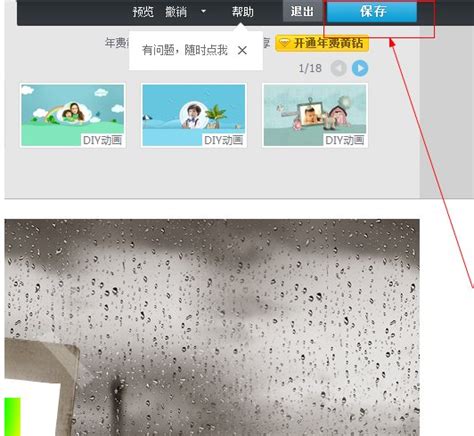 如何用PS制作qq空间开场动画教程?资讯攻略11-05
如何用PS制作qq空间开场动画教程?资讯攻略11-05 -
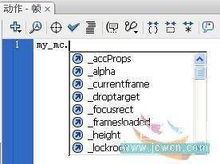 Flash动画制作入门教程资讯攻略11-17
Flash动画制作入门教程资讯攻略11-17 -
 如何轻松掌握Flash课件制作?超详细教程带你一步步打造精彩课件!资讯攻略10-25
如何轻松掌握Flash课件制作?超详细教程带你一步步打造精彩课件!资讯攻略10-25 -
 零基础也能学会?揭秘最简单的Flash动画制作秘诀!资讯攻略11-04
零基础也能学会?揭秘最简单的Flash动画制作秘诀!资讯攻略11-04 -
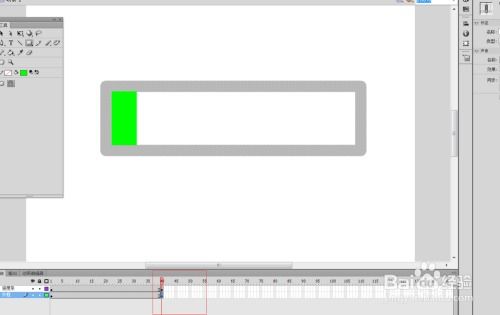 打造炫酷下载进度条:Flash补间动画实战教程资讯攻略11-22
打造炫酷下载进度条:Flash补间动画实战教程资讯攻略11-22